免費的硬碟檢查和測試工具 CrystalDiskInfo 和 CrystalDiskMark
CrystalDiskMark
如果你是下載CrystalDiskMark的EXE安裝檔,那麼將需要進行安裝。安裝步驟可以參照下面的方法。CrystalDiskMark的安裝方式跟CrystalDiskInfo一模一樣。
安裝方法
步驟一 開啟CrystalDiskMark安裝程式,出面歡迎畫面,按下「Next >」。
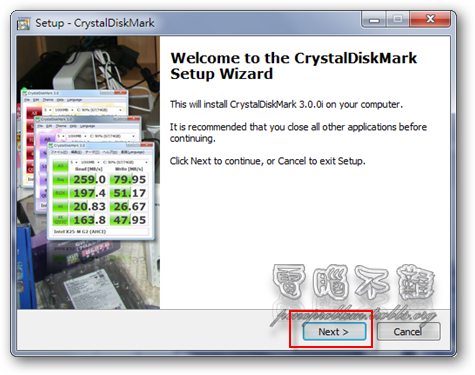
步驟二 選擇「I accept the agreement」,按下「Next >」。
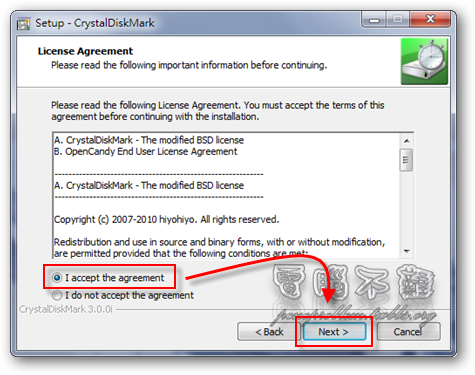
步驟三 設定安裝路徑,按下「Next >」。
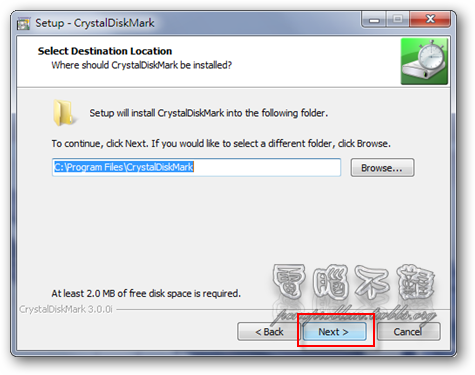
步驟四 設定資料夾名稱,按下「Next >」。
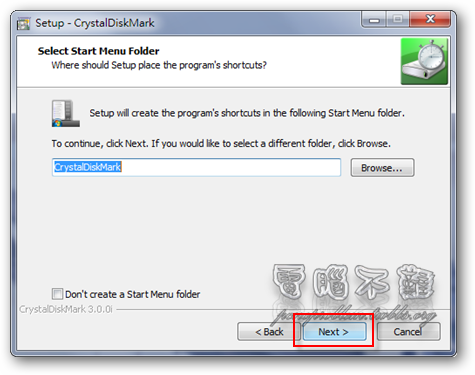
步驟五 Create a desktop icon(建立桌面捷徑) 和 Create a Quick Launch icno(建立快速連結) 請依照個人喜好自行設定。至於「Install PC Matic」的選項建議不要勾選,那個優化作業系統的軟體。設定完成後按「Next >」。
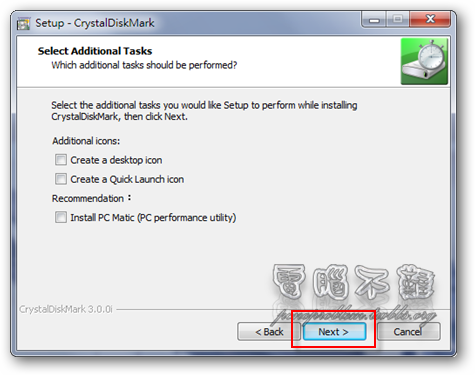
步驟六 按下「Install」開始安裝。
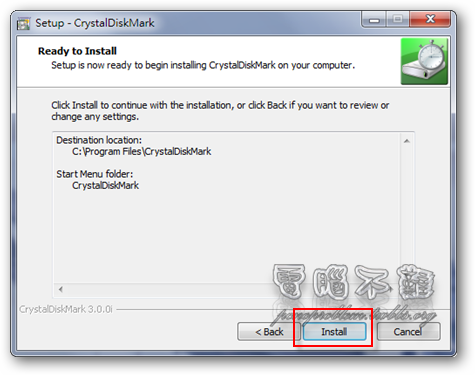
步驟七 安裝完成,按下「Finish」結束安裝程式。
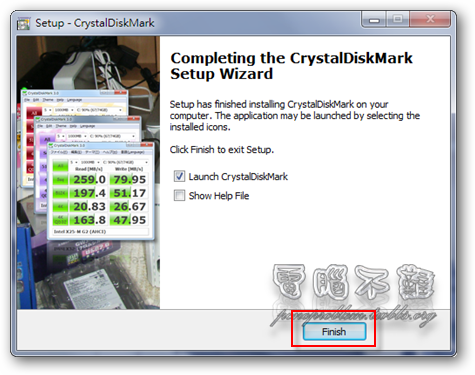
使用方法
用CrystalDiskMark測試磁碟機的速度很簡單,只要先選定好要測試的磁碟機,調整寫入檔案的大小和次數,次數愈多出來的結果愈準確,會取平均值,當然相對的需要較久的時間,設定為5即可。設定完後,按下旁邊的「All」按鈕,就可以開始測試所有項目了。
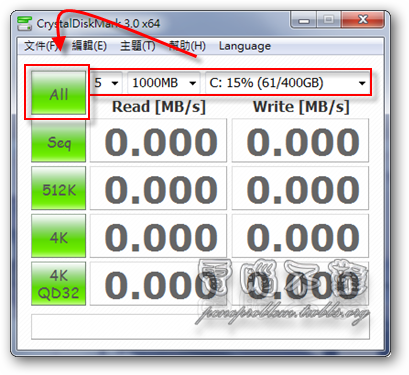
測試期間請不要去使用電腦,會影響結果的輸出。
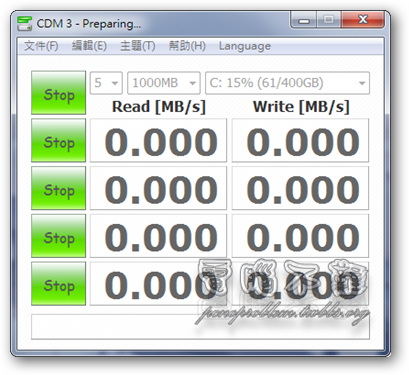

Seq是硬碟連續讀寫速度,就是讀寫同一連續磁區內檔案的速度,一般來說這個值會比隨機讀寫速度還高。下面的512K、4K均是測隨機讀寫速度,就是隨機讀取某個磁區內檔案的速度,考驗著硬碟存取臂的搜尋時間。右邊的數值是讀取速度,左邊的數值是寫入速度,數值愈高愈快。
CrystalDiskMark除了測試硬碟速度外,還可以測試隨身碟的速度,只要調整要測試的磁碟機為隨身碟的磁碟機代號即可。
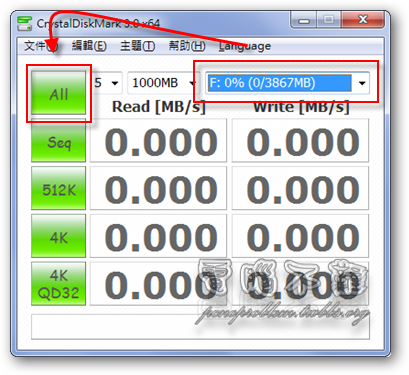
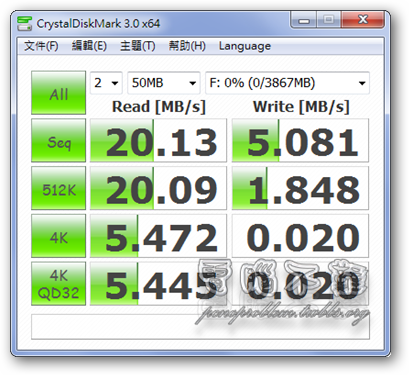
再測測看另一支隨身碟。
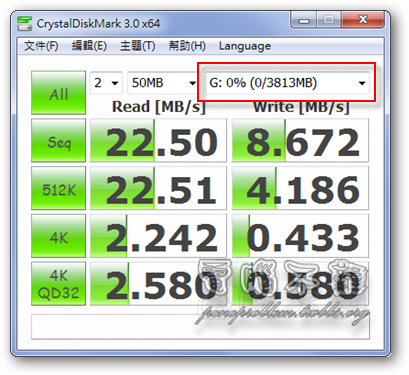
最後來測測看用記憶體模擬出來的磁碟機。
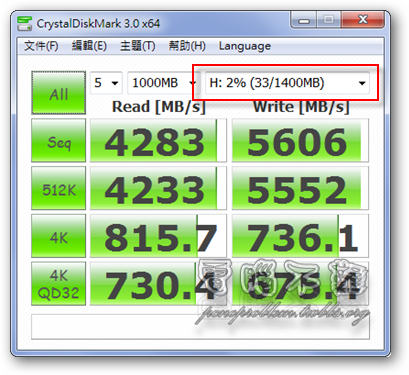
真是可怕的數值,硬碟要到什麼時候才能達到這個速度呢?